今天給大家帶來win8如何升級win10,win8升級win10的方法,讓您輕鬆解決問題。
win10正式版本發布以後,不少用戶都已經相繼升級或是安裝了win10係統。而Windows 10是微軟當下最成熟的係統,對於Windows 8來說,Win10不僅彌補了Win8之前犯下的錯誤,頁麵設計相比win8更加美觀。那麼,有升級win10的必要嗎?答案當然是有的。但win8怎麼升級win10呢?下麵,就讓我們一起來看看win8升級win10正式版圖文步驟。具體方法如下:
1下載Win10預覽版鏡像,需要注意的是,簡體中文Win10預覽版分為32位和64位係統,兩種版本,如果電腦內存大於4GB,請下載64位版,如果內存不足4GB,選擇32位版即可。
載地址列表:
中文(簡體)64位下載
SHA-1 散列值:135E3193571C5AF9FBF36D24D07B2BE7EE49B2E8
中文(簡體)32位下載
SHA-1 散列值:3EE3A2033BE666BA55AFED3FCF6BB52A7C15C7CC
2下載鏡像後,Win8/8.1用戶可以直接雙擊即可ISO鏡像文件打開(Win7用戶需要借助虛擬光驅),運行,之後就可以看到如下Win10安裝界麵,首選是勾選上“同意協議”然後點擊下一步。
 3
3接下來會看到“正在保存你已準備好進行安裝”的提示,這裏主要是在進行環境監測,這裏需要等待一會,直到底部的“下一步”可以點擊為止。
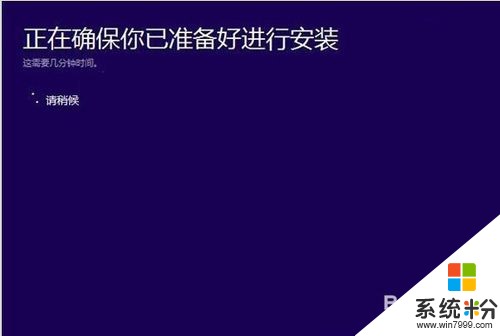 4
4檢查完成後,安裝程序會列出你需要注意的事項,比如係統功能的缺失或現有軟件的兼容性等,我們一般點擊確定即可。如果檢查後,沒有出現需要注意的事項則會出現下圖所示界麵。
 5
5接下來會見到如下“準備就緒,可以安裝”的提示,由於我們這裏是Win8或者win8.1覆蓋升級Win10,因此可以勾選上保留此前已經安裝的軟件和應用等,之後直接點擊底部的“安裝”。
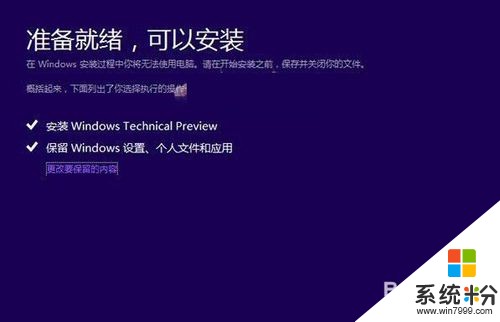 6
6再下來這裏還會具體的提示您,這裏我們選擇”保留Windows設置、個人文件和應用選項“,之後點擊底部的“下一步”即可。
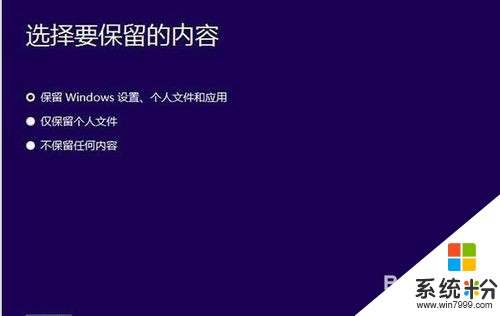
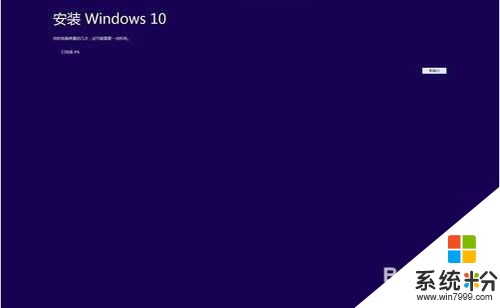


 7
7最後,就會進入Win8.1升級Win10的安裝過程,我們可以看到升級進度,升級期間,請勿操作電腦,升級過程中,會自動完成幾次重啟,最後就可以成功將Win8升級到Win10預覽版了。
以上就是win8如何升級win10,win8升級win10的方法教程,希望本文中能幫您解決問題。
Win8相關教程